Change what applications to display notifications in Windows 8

Pe Start Screen-ul the operating system Windows 8 are displayed notifications For various Applications installed in the system (Whether they are Explications Ex or Modern applications) or Buit-in applications (coming up with the system), which can lead to a agglomeration disordered that more confuse the user than to offer them Relevant information. To avoid such situations it is advisable to select Display notifications Only for the applications that interest us (for example, Weather, Mail, etc.) and SA We hide the notifications for applications that have no interest.
How do we change what applications to display notifications in Windows 8?
- in Start Screen Open the menu Charms and click on Settings
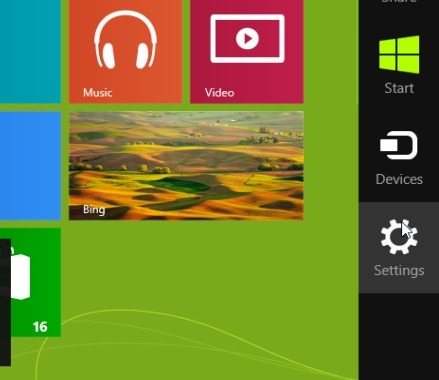
- In the panel displayed on the right Start screen Click on Change PC Settings

- Select Notifications, and make sure you have selected On sub Show app notification
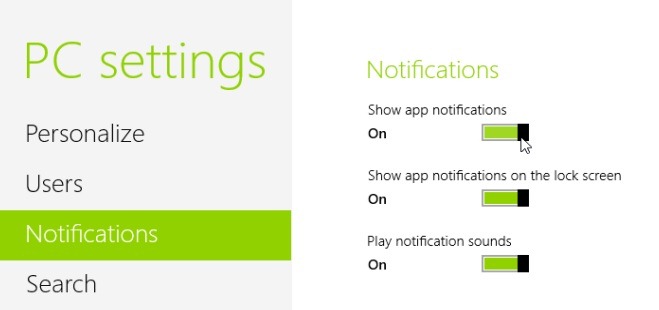
- Then, in the section Show notifications for these apps Select which applications to display notifications, and for what applications to be hidden
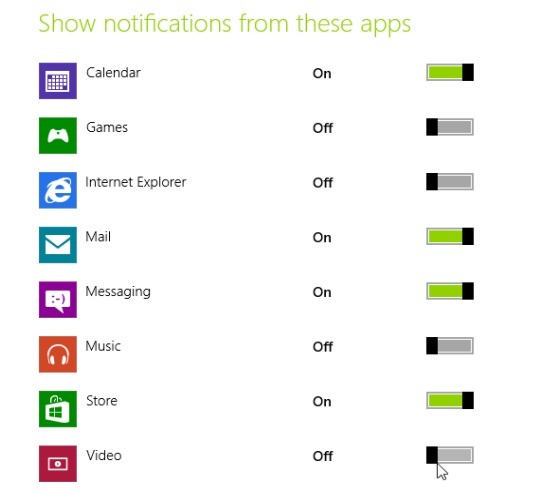
After you do these MODIFICATION, you will notice that notifications will be displayed only for the applications you have selected, which will lead to an Start Screen More friendly, which will help you to focus only on what is needed.
STEALTH SETTINGS – Edit which apps notifications to display in Windows 8
Change what applications to display notifications in Windows 8
What’s New
About Stealth
Passionate about technology, I write with pleasure on stealthsetts.com starting with 2006. I have a rich experience in operating systems: Macos, Windows and Linux, but also in programming languages and blogging platforms (WordPress) and for online stores (WooCommerce, Magento, Presashop).
View all posts by StealthYou may also be interested in...

